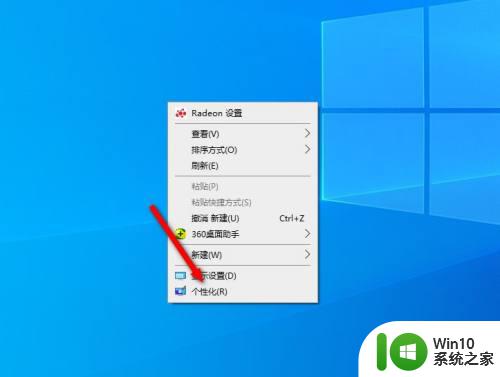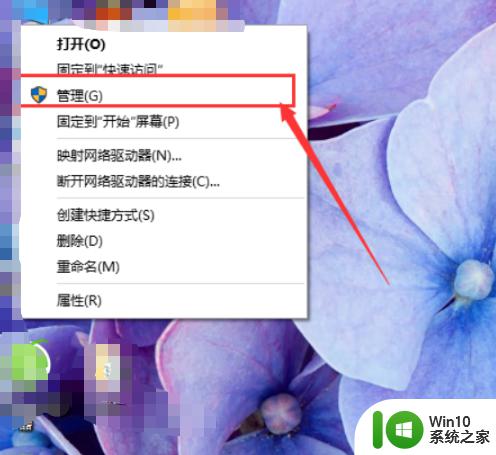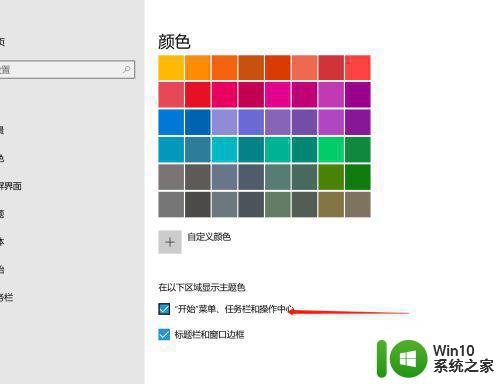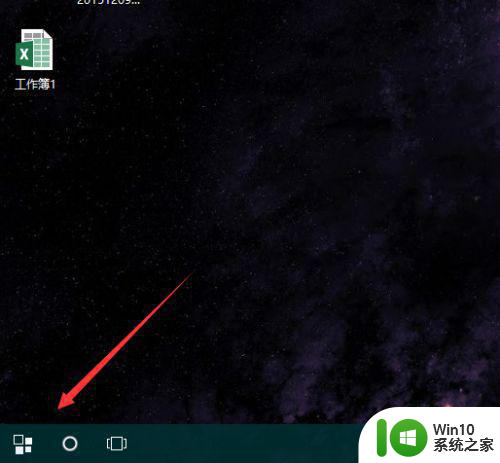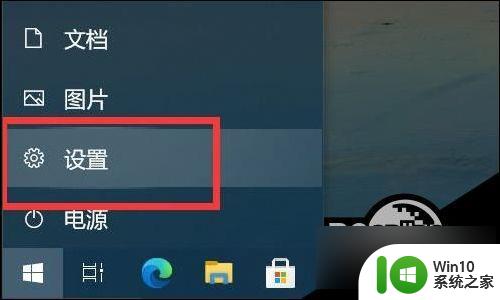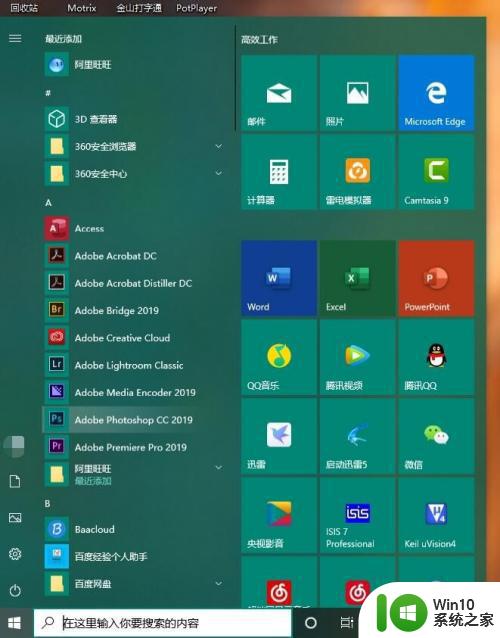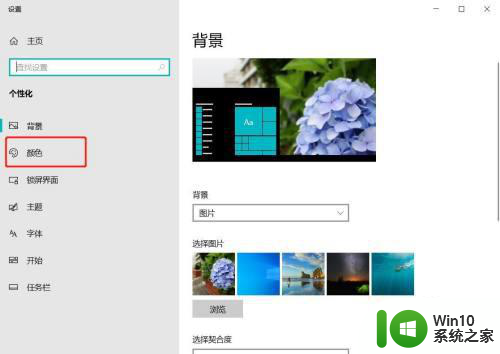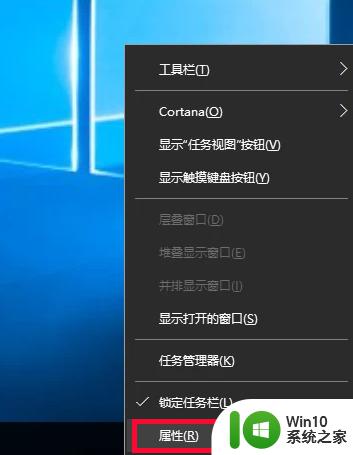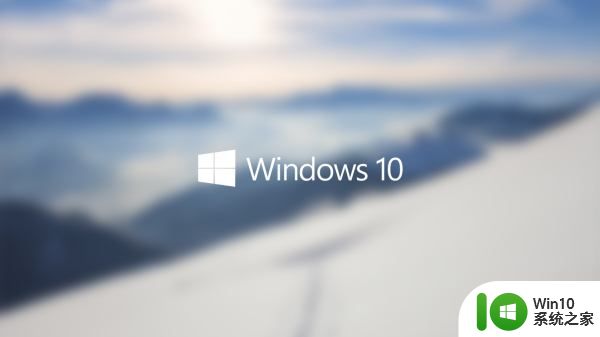win10附件和开始没了怎么办 win10任务栏开始按钮和附件不见了如何修复
有些用户在使用win10电脑的时候发现附件和任务栏的开始按钮全都不见了,想要解决却不知道如何操作,今天小编教大家win10附件和开始没了怎么办,操作很简单,大家跟着我的方法来操作吧。
解决方法:
1.右键点击任务栏空白处 -【设置】;
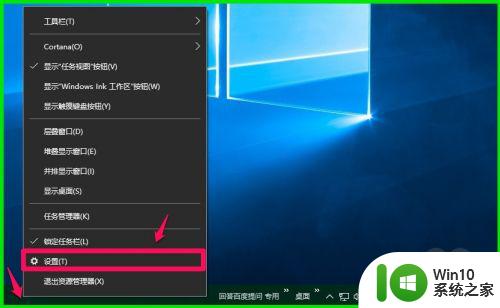
2.我们点击设置以后,打开的即【任务栏】,也就是原来【任务栏和开始菜单属性】窗口的任务栏内容;
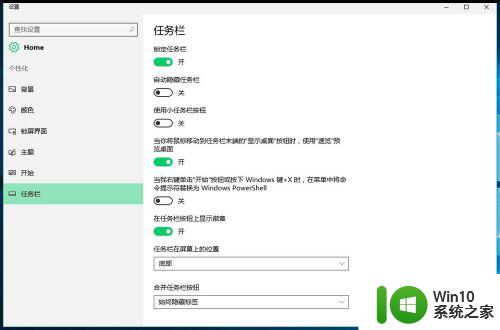
3.如我们点击【任务栏在屏幕上的位置】的“Ⅴ”,选择【顶部】;
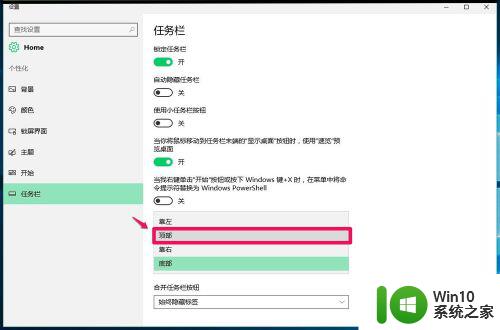
4.则系统桌面的任务栏移到了屏幕顶部,与原来的功能相同;
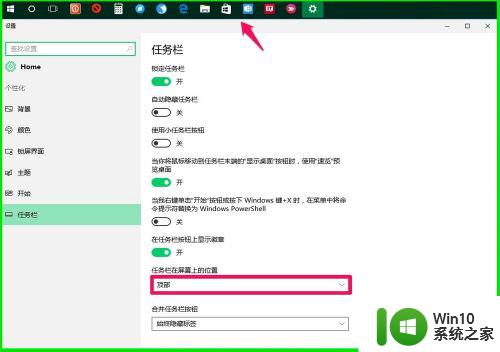
5.我们点击窗口左侧的【开始】,在对应右侧窗口显示的系统开始菜单的全部内容,相比Win7/8.1系统增加了一些项目。
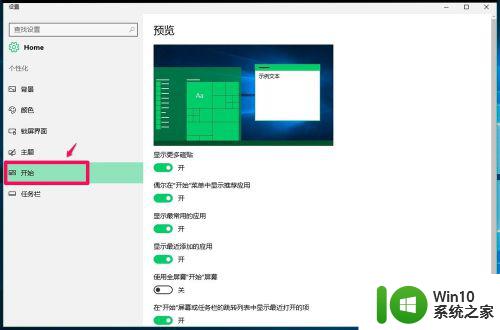
6.Windows10系统的【附件】
Windows10-14342版系统取消了【开始】菜单中的【所有程序】,点击【开始】以后。就能查看开始菜单中的所有项目。
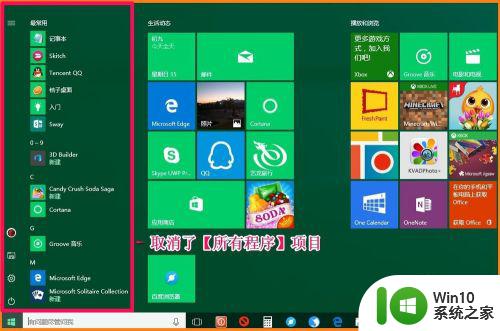
7.Windows10系统的【附件】在哪里呢?
在开始菜单中找到【W】的字母,在W字母下就可以找到Windows附件;
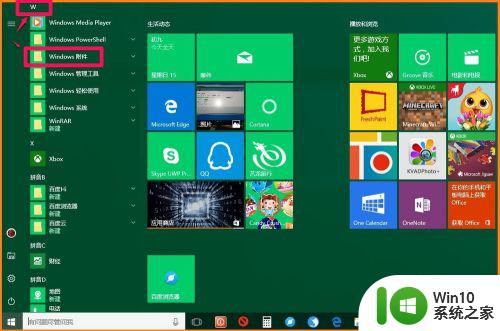
8.点击Windows附件,就可以查看Windows附件中的所有程序,如:Internet Explorer......画图、记事本、截图工具......等;
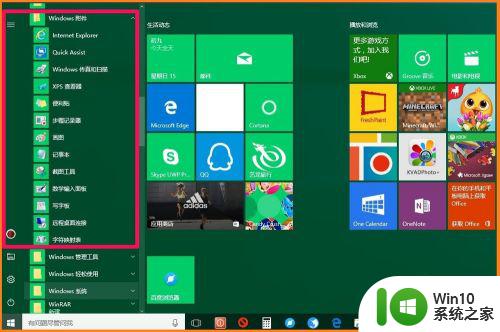
9.点击【画图】,就可以系统桌面上打开画图工具窗口;
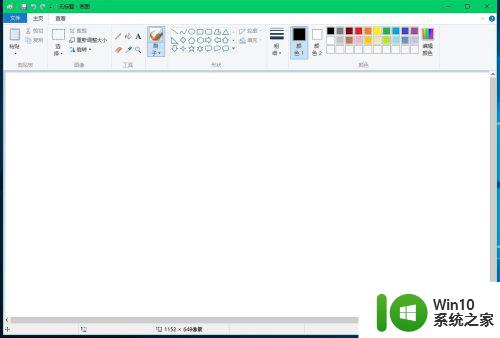
以上就是win10附件和开始没了怎么办的全部内容,有需要的用户就可以根据小编的步骤进行操作了,希望能够对大家有所帮助。